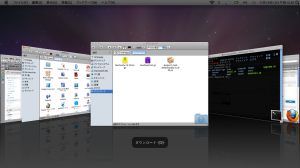アーカイブ
せめてMacらしく
どうもモバイルのネタは月末まではなさそうなので、MacBook Air(というかUbuntu)ネタを書きます。
最近は無駄にマック(ドナルド)に出かけて、外でMacBook Air(Ubuntu)をいじってます。
別に家にやればいいのですが、コーヒーがおかわり自由なので入り浸ってます。
4杯目のおかわりぐらいから、店員の視線が冷ややかになりますよ、
あとオーダーの時、美人な店員さんにスマイルを持ち帰りで頼むとこれでもかという苦笑いが帰ってきます。
以上マクドナルドトリビア。
普段、外でPCをいじらない俺は、なんか周りが気になる。
Ubuntuのへんなデスクトップで、パチ物PCいじってると思われてるんじゃないのか(被害妄想
そこで見た目だけMacにしてやる!(なぜ と思いMacbuntuを入れることにしました。
Macbuntuが何か簡単に言うと、導入するだけでUbuntuのあらゆるGUIをMac風にするというものです。
さっそく導入していきましょう。
1、Macbuntuをダウンロードします。
2、展開します。
3、./install.shを実行。
4、質問に答えながら好みの環境を構築。途中Firefoxのプラグインも入れる。
5、reboot
なんとこれだけで、見た目から何までMacになります!
どうでしょうか?すごくいい感じです。
command + tabでこんな3Dエフェクトもでます!
Macを持ってるのにわざわざ、Ubuntuを入れて、わざわざ見た目だけMacにするこのブルジョア感を、
ぜひみなさんも味わって見てくださ〜い。
MacBook AirにUbuntu
※もう、まとめができています。こちらを参照ください。
https://help.ubuntu.com/community/MacBookAir3-2/Meerkat
お久しぶりです、いきなりですがMacBook Airを買いました~
ジョブズの説明を聞いたまさに1時間後にはポチってましたw
まさに怪しいセミナーで健康食品や布団を売りつけられる老人のごとくw
Macは確かにスバラスィです、しかし、このまま普通に使ってるようでは
ガジェット好きを自称できない!まずはぶっ壊わさねば!と思いUbuntu入れました。
ちょっとエビデンスを残してないので記憶を頼りに書いてるので間違ってたらすまん。
準備した物:
- MacBook Air 11.6インチ
- USB外付けCDドライブ
- Ubuntu 10.10 64bitを焼いたCD(64bitには日本語Rimixはないですが、後から日本語化できるので問題ないはず)
- 無線LAN環境
1、Macを起動してBoot Campアシスタントでパーティションを切る。
いきなりディスクユーティリティで切ってもいいかもしれないのですが、分からなかったので、Boot Campアシスタントで切りました。
2、次にディスクユーティリティを起動して、パーティションを見ると、
下にWindowsの領域ができてるはずです。Windowsの領域をさらに二つにします。下のようになります。
- Macintosh HD
- Ubuntuの領域
- Linux Swap (私は物理メモリと同じ4Gにした)
2、3ともとりあえずFATにしておけば問題ないです。
3、rEFItをインストールします。
これはUbuntuとMacをデュアルブートするツールです。毎回OSが起動する前に呼ばれるので、
MacBook Airの高速起動がちょっともったいないかも。
4、ディスクを外付けCDドライブに入れて接続してoptionキーを押したまま起動
外付けCDドライブが認識するまでしばし待ちます。Windosと書かれたCDのアイコンを選んでください。
MacはWindowsしか後から入れることを想定してないようです。
5、少しすると画面の下に何かしらのアイコンが出るのでF6を連打!
言語、キーマップ(USキーボードなら)を設定し、その他のオプションでnomodsetにチェックします。
「インストールせずにUbuntuを試してみる(T)」にカーソルを合わせて、
起動オプションの最後に「reboot=pci」を追記してEnterを押します。
これを忘れると再起動で止まります。
6、Ubuntuが起動したら、ポップアップされると思うので、無線LANドライバを有効にします。ここで無線LANを繋いでください。
有効になったらデスクトップにあるインストールのアイコンをクリックします。
7、Ubuntuのインストールを準備の画面で「インストール中にアップデートをインストールします」や「サードパーティソフトウェアをインストールする」にチェックします。
このためにインストール前に無線LANを繋ぎました。
8、ディスク領域の割り当てで、「手動でパーティションを設定する」を必ず選んでください。
Ubuntuの為に用意したパーティション(sda3)を「/」にしてExt4などでフォーマット、
Swapの為の領域'(sda4)を当然Swapにしてください。
ブートローダーは/dev/sdaにそのままインストールで多分大丈夫です。
後は適当にインストールしてください、しかし絶対に再起動はしないでください。
9、再起動前に各種設定をします。
無線LANの接続を切って、ドライバを無効化してください。
10、Grubを再設定しないと起動しないので、設定します。
ターミナルを起動して、下記を実行。
cd /tmp
mkdir mntroot
sudo mount /dev/sda3 mntroot
sudo mount –bind /dev ./mntroot/dev
sudo mount –bind /dev/pts ./mntroot/dev/pts
sudo mount –bind /proc ./mntroot/proc
sudo mount –bind /sys ./mntroot/sys
sudo chroot mntroot
11、/etc/default/grubを編集「GRUB_CMDLINE_LINUX=”nomodeset reboot=pci”」
update-grubを実行
12、無線LANドライバをインストールします。
リブートしUbuntuを起動します。
13、Synpaticパッケージマネージャを起動して、
ppa:mactel-support/ppaのリポジトリーを追加。
14、マルチタッチを有効にする。
applesmc-dkms hid-apple-dkms bcm5974-dkms xf86-input-multitouch をインストールして、
/etc/X11/xorg.confに以下を追加。
Section “InputClass”
MatchIsTouchpad “true”
Identifier “Multitouch Touchpad”
Driver “multitouch”
EndSection
15、Bluetoothを有効にする。
btusb-dkmsをインストール。
16、日本語化
wget -q https://www.ubuntulinux.jp/ubuntu-ja-archive-keyring.gpg -O- | sudo apt-key add –
wget -q https://www.ubuntulinux.jp/ubuntu-jp-ppa-keyring.gpg -O- | sudo apt-key add –
sudo wget https://www.ubuntulinux.jp/sources.list.d/maverick.list -O /etc/apt/sources.list.d/ubuntu-ja.list
sudo apt-get update
システム管理の言語サポートで日本語を選びましょう。
ここまで来たら再起動
これで終了です!!!長い!!!
さて、ここまで頑張りましたが色々と問題があります。
- スピーカーがならない(ヘッドフォン端子は大丈夫)
- タッチパネルが挙動不審
- キーマップがおかしい
私は以上の3つはまだ未解決…
とりあえず今はこんな所です。間違ってたらブログ直す。
参考にしたURL
http://ebsi4711.blogspot.com/2010/10/ubuntu-on-macbookair31-11.html